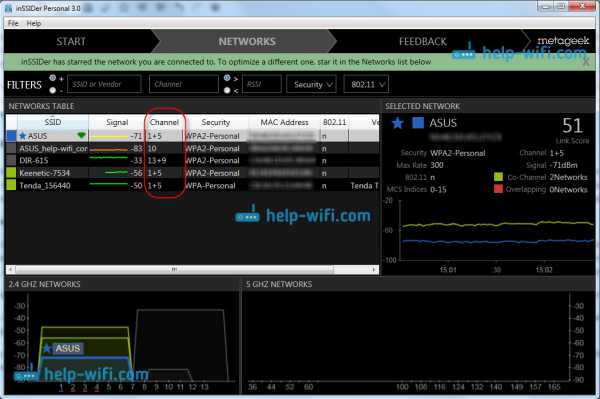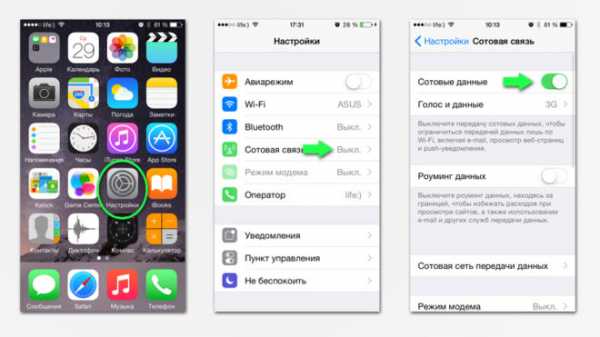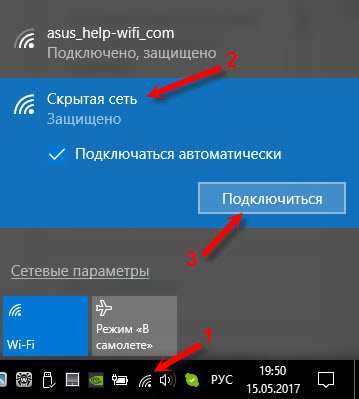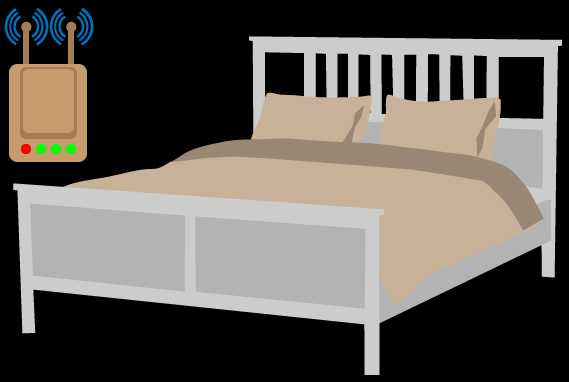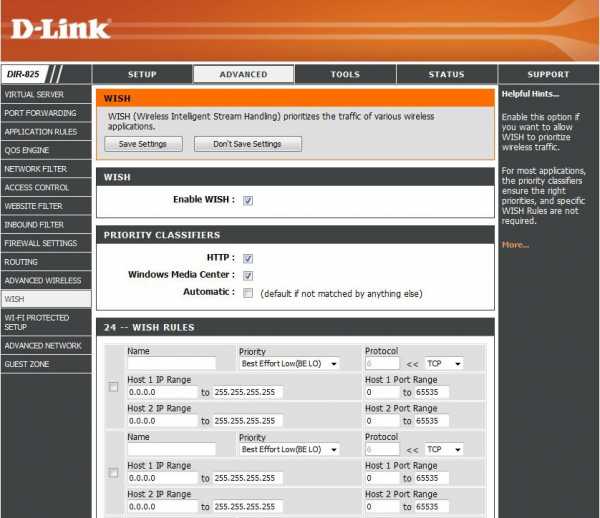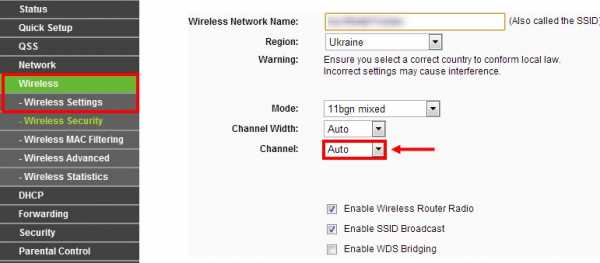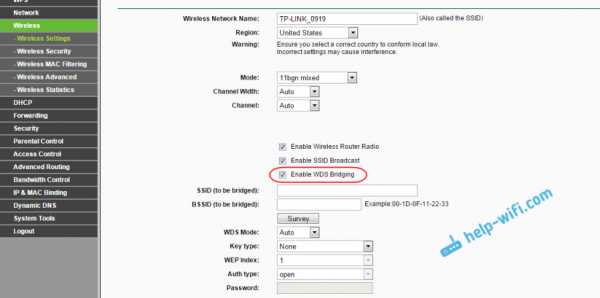Мы принимаем к оплате:
«Подарочный сертификат» от нашего Учебного Центра – это лучший подарок для тех, кто Вам дорог! Оплате обучение и подарите Вашим родным и близким обучение по любому из курсов!!!
«Сертификат на повторное обучение» дает возможность повторно пройти обучение в нашем Учебном Центре со скидкой 1000 рублей!
А также:
Как настроить роутер хуавей hg8245
Настройка модема Huawei HG8245 | HG8245H-256M и WiFi

Не так давно Белтелеком стал устанавливать своим абонентам новые и современные модемы Huawei HG8245A и HG8245H-256M. Приятный белый корпус и внешний вид радуют глаз, а наличие двух антенн обеспечивает хороший сигнал по wi-fi во всей квартире.
Иногда нам приходится настраивать Huawei HG8245A | HG8245H-256M и wi-fi. В этой статье мы поделимся с вами, как настроить эти модели модемов.
Настройка модема Huawei HG8245A | HG8245H-256M
Для настройки модема Huawei HG8245A | HG8245H-256M необходимо подключится к нему по проводу который идет в комплекте. Обычно он желтоватого или серого цвета, подключаем один конец провода в порт LAN1, а другой в компьютер или ноутбук.
Далее запускаем любой браузер который есть на компьютере (Firefox, Internet Explorer, Opera,Chrome) в адресной строке вводим 192.168.100.1
Для входа на модем HG8245A вписываем имя пользователя telecomadmin пароль admintelecom и нажимаем Login.

Для входа на модем HG8245H-256M вписываем имя пользователя root и пароль admin и нажимаем Login.
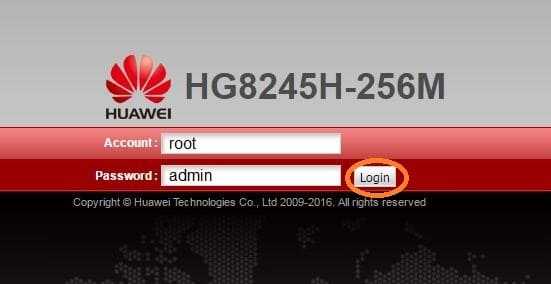 .
. Если окно не появляется необходимо в настройках сетевой карты прописать ip-адресс, маску подсети, основной шлюз, dns — сервера.
 Если все сделано верно, вы попадете в меню. Для его настройки необходимо выбрать пункт WAN.
Если все сделано верно, вы попадете в меню. Для его настройки необходимо выбрать пункт WAN.
- Выбираем подключение 4_INTERNET_R_VID_10.
- WAN Mode: Route WAN.
- User Name: вписываем номер договора.
- Password: вписываем пароль.
- Устанавливаем галочку SSID1 в положение выбрано.
- Сохраняем все вписанные настройки нажимая кнопку «Apply».
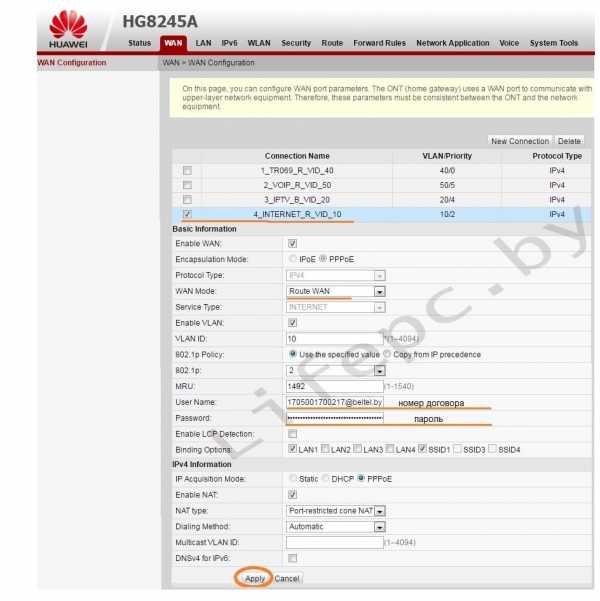
- Выбираем пункт LAN.
- В левом меню выбираем DHCP Server Configuration.
- Ставим галочку в строке Enable primary DHCP Server.
- Ставим галочку в строчке Enable DHCP Relay.
- Ставим галочку в строчке Enable Option 125.
- Вписываем Primary DNS и Secondary Server (как на изображении).
- Для принятия и сохранения настроек нажимаем кнопку «Apply»
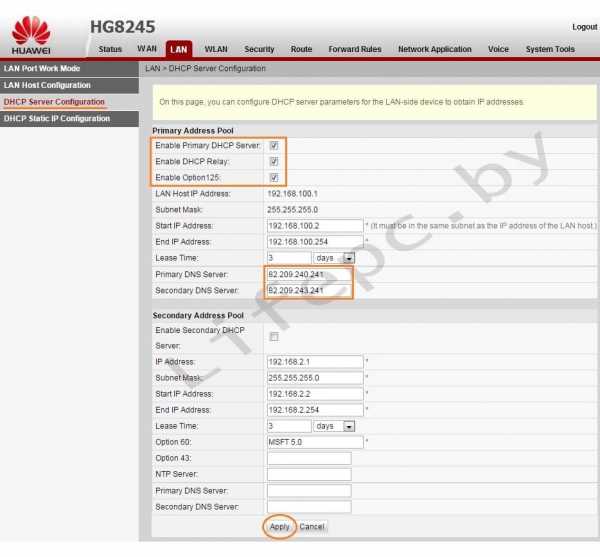
Настройка Wi-Fi на модеме Huawei HG8245A | HG8245H-256M
Для настройки WIFI в верхнем меню выбираем вкладку WLAN.
- Устанавливаем галочку Enable WLAN.
- Нажимаем кнопку NEW.
- В поле SSID Name вписываем название беспроводной сети.
- Ставим галочку Enable SSID.
- Ставим галочку Broadcast SSID.
- Ставим галочку Enable WMM.
- Поле Number of Associated определяет одновременное количество подключенных устройств.
- В поле Authentication Mode выбираем WPA2 Pre-Shared Key или WPA\WPA2 Pre-Shared Key.
- В поле Encryption Mode ставим TKIP&AES.
- В поле WPA PreSharedKey вводим пароль для Wi-Fi.
- Сохраняем настройки нажимая кнопку «Apply».
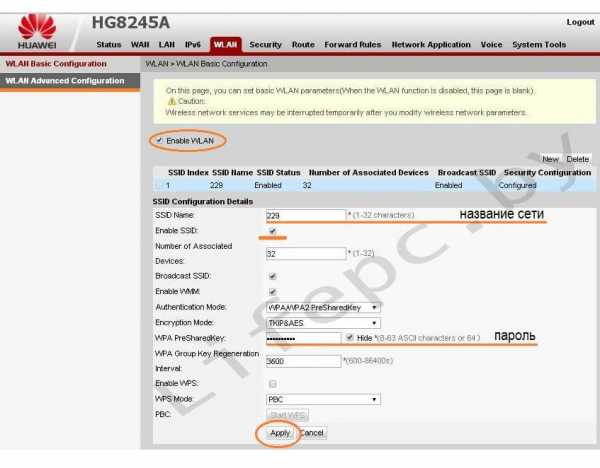
Настроить модем Huawei HG8245A | HG8245H-256M не так уж и сложно если все делать аккуратно и не спеша согласно инструкции написанной выше. Надеемся, что данная статья Вам помогла и вы настроили свой модем Huawei HG8245A.
Не получилось настроить?
- Проверьте баланс счета.
- Звоните нам, мы настроим.
Самый быстрый способ переадресации портов на маршрутизаторе Huawei HG8245
Маршрутизатор Huawei HG8245 включает базовую программу брандмауэра для защиты домашней сети от Интернета. Брандмауэр предназначен для блокировки входящих подключений из Интернета. Может быть, в какой-то момент вам понадобится установить соединение. Когда вы открываете соединение через брандмауэр, вы создаете открытый порт или порт для переадресации .
В этом руководстве мы шаг за шагом покажем вам, как создать переадресацию порта для маршрутизатора Huawei HG8245 .
Чтобы открыть порт для роутера Huawei HG8245 необходимо:
- Настройте статический IP-адрес на устройстве или компьютере, на котором вы планируете перенаправлять порты с на .
- Войдите в свой маршрутизатор Huawei HG8245.
- Найдите раздел переадресации портов.
- Щелкните ссылку Forward Rules .
- Щелкните Port Mapping Configuration .
- Создайте запись или правило для переадресации портов .
Не паникуйте, если поначалу это покажется трудным, мы рассмотрим каждый шаг для маршрутизатора Huawei HG8245.
Мы думаем, что переадресация порта должна быть простой. Вот почему мы создали Сетевые утилиты. Наше программное обеспечение делает все, что вам нужно для перенаправления порта.
Начать сейчас!
Когда вы используете Network Utilities, ваш порт перенаправляется прямо сейчас!
Шаг 1
Важно настроить статический IP-адрес на устройстве, на которое вы перенаправляете порт.Это гарантирует, что ваши порты останутся открытыми даже после перезагрузки устройства.
- Рекомендуем - Наша бесплатная программа настроит для вас статический IP-адрес.
- Или следуйте нашим руководствам по статическим IP-адресам, чтобы настроить статический IP-адрес.
После настройки статического IP-адреса на ваших устройствах вам необходимо войти в свой маршрутизатор.
Шаг 2
Войдите в роутер Huawei HG8245. Для этого вам необходимо использовать веб-браузер, поскольку маршрутизаторы используют программу веб-интерфейса.
- Откройте веб-браузер, например Chrome, Internet Explorer, Edge или любой другой веб-браузер, который вы хотите.
- Найдите адресную строку вверху страницы браузера. Выглядит это так:
192.168.100.1
Замените адрес в адресной строке IP-адресом вашего маршрутизатора. Иногда IP-адрес маршрутизатора называют шлюзом компьютера по умолчанию.
- IP-адрес маршрутизатора Huawei HG8245 по умолчанию: 192.168.100.1
Нажмите клавишу Enter на клавиатуре.
Если все прошло успешно, на экране должно появиться поле выше. В этом поле вам будет предложено ввести ваш аккаунт и пароль .
- Имя пользователя маршрутизатора Huawei HG8245 по умолчанию: telecomadmin
- Пароль маршрутизатора Huawei HG8245 по умолчанию: admintelecom
Введите свою учетную запись и пароль, а затем нажмите кнопку Login , чтобы получить доступ к маршрутизатору Huawei HG8245.
Имена пользователей и пароли Huawei
Если ваша учетная запись и пароль не работают, мы рекомендуем посетить страницу Пароли маршрутизатора Huawei по умолчанию .
Если вам по-прежнему не удается войти в маршрутизатор Huawei HG8245, возможно, вы изменили свою учетную запись и пароль, а затем забыли. Если это так, возможно, пришло время подумать о перезагрузке маршрутизатора. Сброс к заводским настройкам, подобный этому, возвращает все данные к заводским значениям, включая учетную запись / имя пользователя и пароль маршрутизатора.Если это вариант, ознакомьтесь с нашим руководством Как сбросить пароль маршрутизатора .
Шаг 3
После входа в маршрутизатор Huawei HG8245 вам необходимо перейти в раздел перенаправления портов . Вот как вы это делаете:
На домашней странице щелкните ссылку в верхней части страницы с надписью Forward Rules .
На этом этапе меню в левой части страницы изменяется. Щелкните новую опцию Port Mapping Configuration в левом меню.
Шаг 4
Вот порты для переадресации для Xbox Live :
Порты TCP: 3074 Порты UDP: 3074 Если вы ищете порты для другого приложения, вы можете найти его по:
Убедитесь, что в переключателе Custom есть точка.
Выберите доступное соединение из раскрывающегося списка Имя глобальной сети .
Из протокола b
.Как перенаправить порты в маршрутизаторе Huawei HG8245H
Это руководство по открытому порту для Huawei HG8245H . У нас также есть следующие сопутствующие руководства:
Выберите направляющую, наиболее подходящую для вашего роутера.
В этом руководстве мы объясним, как открыть порт на маршрутизаторе Huawei HG8245H.
Во-первых, давайте обсудим межсетевой экран Huawei HG8245H . Этот брандмауэр представляет собой довольно простой брандмауэр, предназначенный для защиты вашей домашней сети от любого нежелательного доступа из Интернета.Иногда возникает необходимость разблокировать некоторые заблокированные соединения. Когда вы разблокируете подключение к Интернету, вы открываете порт . Это часто называется переадресацией порта , потому что вы перенаправляете порт напрямую из Интернета на определенное устройство в вашей домашней сети.
Для открытия порта на роутере Huawei HG8245H необходимо:
- Установите статический IP-адрес на устройстве или компьютере, на которые вы перенаправляете эти порты.
- Войдите в свой маршрутизатор Huawei HG8245H.
- Найдите раздел переадресации портов.
- Щелкните ссылку Forward Rules .
- Щелкните Port Mapping Configuration .
- Создайте запись для переадресации порта .
Вы определенно не одиноки, если это звучит сложно. Не волнуйтесь, мы проведем вас через каждый шаг в этом процессе.
Мы думаем, что переадресация порта должна быть простой. Вот почему мы создали Сетевые утилиты.Наше программное обеспечение делает все, что вам нужно для перенаправления порта.
Начать сейчас!
Когда вы используете Network Utilities, ваш порт перенаправляется прямо сейчас!
Шаг 1
Важно настроить статический IP-адрес на устройстве, на которое вы перенаправляете порт. Это гарантирует, что ваши порты останутся открытыми даже после перезагрузки устройства.
- Рекомендуемый - Наша бесплатная программа установит для вас статический IP-адрес.
- Или следуйте нашим руководствам по статическому IP-адресу, чтобы настроить статический IP-адрес.
После настройки статического IP-адреса на ваших устройствах вам необходимо войти в свой маршрутизатор.
Шаг 2
Теперь мы можем войти в маршрутизатор Huawei HG8245H. Маршрутизатор Huawei HG8245H имеет веб-интерфейс, что означает, что вам необходимо войти в систему с помощью веб-браузера. Выбранный вами веб-браузер не имеет значения. Некоторые распространенные веб-браузеры включают Chrome, Internet Explorer, Safari и Edge.
Откройте веб-браузер и найдите адресную строку .Это должно выглядеть примерно так:
192.168.100.1
Вы видите веб-браузер вверху страницы? Просто сотрите то, что находится в адресной строке с IP-адресом вашего маршрутизатора Huawei HG8245H. Если у вас возникли проблемы с поиском IP-адреса, помните, что иногда IP-адрес маршрутизатора называется шлюзом компьютера по умолчанию.
IP-адрес маршрутизатора Huawei HG8245H по умолчанию: 192.168.100.1
После того, как вы ввели правильный IP-адрес, вы можете просто нажать клавишу Enter на клавиатуре.Если все пойдет по плану, вы увидите следующий экран:
Вы видите экран с запросом на ввод учетной записи и пароля?
- Имя пользователя маршрутизатора Huawei HG8245H по умолчанию: root
- Пароль маршрутизатора Huawei HG8245H по умолчанию: admin
Вперед, введите учетную запись и пароль. Затем нажмите кнопку Login , чтобы получить доступ к маршрутизатору Huawei HG8245H.
Проблемы с именем пользователя и паролем Huawei
Если учетная запись и / или пароль не работают , мы рекомендуем попробовать другие имена пользователей и пароли Huawei. Ознакомьтесь с нашим списком на этой странице паролей маршрутизатора Huawei по умолчанию .
Если вы все еще не можете войти в систему , возможно, вы забыли, что изменили имя пользователя и пароль Huawei HG8245H. В этом случае вам может потребоваться перезагрузить маршрутизатор.Дополнительные сведения об этом см. В руководстве Как сбросить пароль маршрутизатора .
Шаг 3
Теперь пора найти раздел перенаправления портов вашего маршрутизатора. Для этого начнем с первой страницы роутера:
Выберите в верхней части страницы опцию Forward Rules .
После выбора опции Port Mapping Configuration на левой боковой панели вы должны попасть на страницу, которую видите выше.
Шаг 4
Вот порты для пересылки для Xbox Live :
Порты TCP: 3074 Порты UDP: 3074 Если вы ищете порты для другого приложения, вы можете найти его по:
Поставьте галочку в поле Enable Port Mapping .
Используйте раскрывающийся список Имя глобальной сети , чтобы выбрать доступное соединение.
Выберите тип протокола для перенаправляемых портов в поле Протокол .
Если вы перенаправляете диапазон портов, введите наименьший номер диапазона в поля Start External Port , Start External Source Port и Start Internal Port . Затем введите наибольший номер диапазона в End External Port , End External Source Port и End Internal Port
.Самый простой способ перенаправить порты на маршрутизаторе Huawei HG8245T
МаршрутизаторыHuawei HG8245T включают в себя очень простой брандмауэр, который помогает защитить вашу домашнюю сеть от нежелательного доступа из Интернета. Поскольку этот брандмауэр блокирует входящие соединения, вам может потребоваться , чтобы открыть через него порт для определенных игр и приложений. Этот процесс открытия порта часто называется переадресацией порта на , поскольку вы перенаправляете порт из Интернета в свою домашнюю сеть.
Базовый процесс открытия порта:
- Установите статический IP-адрес на вашем компьютере или устройстве, на которое вы хотите перенаправить порт.
- Войдите в свой маршрутизатор Huawei HG8245T.
- Перейдите в раздел переадресации портов.
- Щелкните ссылку Forward Rules .
- Щелкните Port Mapping Configuration .
- Создайте запись переадресации порта .
Хотя сначала эти шаги могут показаться трудными, мы рассмотрим каждый шаг для вашего маршрутизатора Huawei HG8245T.
Мы думаем, что переадресация порта должна быть простой.Вот почему мы создали Сетевые утилиты. Наше программное обеспечение делает все, что вам нужно для перенаправления порта.
Начать сейчас!
Когда вы используете Network Utilities, ваш порт перенаправляется прямо сейчас!
Шаг 1
Важно настроить статический IP-адрес на устройстве, на которое вы перенаправляете порт. Это гарантирует, что ваши порты останутся открытыми даже после перезагрузки устройства.
- Рекомендуем - Наша бесплатная программа установит для вас статический IP-адрес.
- Или следуйте нашим руководствам по статическим IP-адресам, чтобы настроить статический IP-адрес.
После настройки статического IP-адреса на ваших устройствах вам необходимо войти в свой маршрутизатор.
Шаг 2
Теперь мы собираемся войти в ваш маршрутизатор Huawei HG8245T. У вашего маршрутизатора есть веб-интерфейс, поэтому вы войдете в него с помощью своего веб-браузера. Это может быть Chrome, Firefox, Internet Explorer или Edge. Обычно не имеет значения, какой браузер вы выберете.
Откройте веб-браузер и найдите адресную строку .Это должно выглядеть примерно так:
192.168.100.1
На картинке выше адресная строка содержит 192.168.100.1. Просто замените все это IP-адресом вашего маршрутизатора Huawei HG8245T. IP-адрес вашего маршрутизатора также может использоваться как шлюз по умолчанию для вашего компьютера.
По умолчанию установлен IP-адрес: 192.168.100.1
После ввода IP-адреса вашего роутера вы можете просто нажать Enter. Если все пойдет хорошо, вы увидите следующий экран:
Вы должны увидеть окно с запросом вашего имени пользователя и пароля.
- Имя пользователя маршрутизатора Huawei HG8245T по умолчанию: telecomadmin
- Пароль маршрутизатора Huawei HG8245T по умолчанию: admintelecom
Введите свое имя пользователя и пароль, а затем нажмите кнопку Login , чтобы войти в свой маршрутизатор Huawei HG8245T.
Имена пользователей и пароли Huawei
Если ваше имя пользователя и пароль не работают, посетите нашу страницу Пароли маршрутизатора Huawei по умолчанию .
Если вы по-прежнему не можете войти в свой маршрутизатор, потому что вы забыли имя пользователя и пароль маршрутизатора Huawei HG8245T, воспользуйтесь нашим руководством Как сбросить пароль маршрутизатора , чтобы вернуть маршрутизатор Huawei HG8245T к заводским настройкам.
Шаг 3
Теперь нам нужно найти раздел перенаправления портов в вашем маршрутизаторе. Вот как ты это делаешь. Начиная с первой страницы вашего роутера:
Щелкните ссылку Forward Rules в верхней части страницы.
Меню слева должно измениться. В этом новом меню щелкните Port Mapping Configuration .
Шаг 4
Вот порты для переадресации для Xbox Live :
Порты TCP: 3074 Порты UDP: 3074 Если вы ищете порты для другого приложения, вы можете найти его по:
Поставьте точку в переключателе Custom .
В раскрывающемся списке WAN Name выберите доступное соединение.
В поле Protocol выберите протокол для портов, которые нужно перенаправить.
Если вы пересылаете диапазон портов, введите наименьший номер диапазона в поля External Start Port и Internal Start Port . Затем введите наибольшее число диапазона в поля External End Port и Internal End Port .Если вы перенаправляете один порт, введите этот номер порта в поля External Start Port , External End Port , Internal Start Port и Internal End Port .
Введите IP-адрес, на который вы хотите перенаправить эти порты, в поле Internal Host . Обратите внимание, что если вы перенаправляете порты, чтобы запустить программу на другом устройстве, а не на вашем компьютере, вы можете вместо этого ввести IP-адрес своего устройства в это поле.
Создайте имя для этого пересылки и введите его в поле Mapping Name .Имя используется только как напоминание и не влияет на переадресацию порта.
В поле Enable Port Mapping поставьте галочку.
Нажмите кнопку Применить , когда все будет готово.
Теперь ваши порты должны быть открыты. Пора их проверить.
Проверьте, открыты ли ваши порты
Теперь, когда вы перенаправили порты на Huawei HG8245T, вы должны протестировать, чтобы увидеть i
.OpenWrt Project: Huawei HG8245H
HuaWei StartCode 2012.02 (30 сентября 2013 г. - 07:10:37) NAND: Nand (Аппаратное обеспечение): 128 МБ startcode выберите uboot для загрузки высокий RAM: 8080103c startcode количество загрузок uboot: -1030307456 используйте основную область slave_param из флэш-памяти, данные RAM не в порядке !!! Используйте UbootA для загрузки первой Используйте UbootA для успешной загрузки U-Boot 2010.03 (R13C10, 22 апреля 2014 г. - 18:01:00) DRAM: 128 МБ Загрузка с флэш-памяти NAND Тип микросхемы SD5115T NAND: специальная таблица идентификаторов Nand версии 1.23 Идентификатор Nand: 0x2C 0xF1 0x80 0x95 0x04 0x00 0x00 0x00 NAND FLASH войти в режим низкого драйвера Nand (Аппаратное обеспечение): Блок: 128 КБ Страница: 2 КБ Чип: 128 МБ * 1 OOB: 64Б ECC: 4 байта 128 МБ Использование среды по умолчанию В: серийный Выход: серийный Err: серийный номер PHY power down !!! [main.c__5577] :: CRC: 0xa3c1ca20, Magic1: 0x0, Magic2: 0x0, count: 0, CommitedArea: 0x0, Active: 0x0, RunFlag: 0x0 0x000000020000-0x000008000000: «mtd = 1» UBI: подключение mtd1 к ubi0 slave_paramA во флэш-памяти, CRC: 0xa3c1ca20, Magic1: 0x0, Magic2: 0x0, count: 0, CommitedArea: 0x0, Active: 0x0, RunFlag: 0x0 MAGIC1: 0x0, MAGIC2: 0x0, волшебство - это ошибка !!! slave_paramB во флэш-памяти, CRC: 0xa3c1ca20, Magic1: 0x0, Magic2: 0x0, count: 0, CommitedArea: 0x0, Active: 0x0, RunFlag: 0x0 MAGIC1: 0x0, MAGIC2: 0x0, волшебство - это ошибка !!! Успешная инициализация ведомой структуры !! Начните с основной системы (0x0)! CRC: 0xa3c1ca20, Magic1: 0x5a5a5a5a, Magic2: 0xa5a5a5a5, количество: 0, CommitedArea: 0x0, Active: 0x0, RunFlag: 0xffffffff Основная область (A) в порядке! CRC: 0xe33b8857, Magic1: 0x5a5a5a5a, Magic2: 0xa5a5a5a5, count: 0, CommitedArea: 0x0, Active: 0x0, RunFlag: 0xffffffff Bootcmd: ubi читает 0x85c00000 kernelA 0x1ee61c; bootm 0x85c00054 BootArgs: noalign mem = 114M console = ttyAMA1,115200 ubi.mtd = 1 root = / dev / mtdblock11 rootfstype = squashfs mtdparts = hinand: 0x100000 (стартовый код) ro, 0x7f00000 (ubifs), - (зарезервировано) pcie0_sel = x1 maxcpus = 0 user_debug = 0x1f panic = 1 U-boot Запуск из НОРМАЛЬНОГО режима! ## Загрузка ядра из устаревшего образа на 85c00054 ... Имя образа: Linux-2.6.34.10_sd5115v100_wr4.3 Тип изображения: Образ ядра ARM Linux (без сжатия) Размер данных: 2024840 байт = 1,9 МБ Адрес загрузки: 81000000 Пункт въезда: 81000000 Загрузка образа ядра ... ОК хорошо Запуск ядра ... Распаковка Linux... готово, загрузка ядра. Ранняя отладка ядра на уровне 0 V: 0xF1100000 P: 0x00010100 S: 0x00001000 T: 0 V: 0xF110E000 P: 0x0001010E S: 0x00001000 T: 0 V: 0xF110F000 P: 0x0001010F S: 0x00001000 T: 0 V: 0xF1104000 P: 0x00010104 S: 0x00001000 T: 0 V: 0xF1180000 P: 0x00010180 S: 0x00002000 T: 0 V: 0xF1400000 P: 0x00010400 S: 0x00001000 T: 12 Early_init 72 [арка / arm / mach-sd5115h-v100f / core.c] sd5115_map_io 223 [арка / arm / mach-sd5115h-v100f / core.c] smp_init_cpus 163 [арка / рука / mach-sd5115h-v100f / platsmp.c] sd5115_gic_init_irq 88 [arch / arm / mach-sd5115h-v100f / core.c] sd5115_timer_init 471 [арка / рука / mach-sd5115h-v100f / core.c] sd5115_clocksource_init 451 [арка / arm / mach-sd5115h-v100f / core.c] twd_base: 0xF1180600 sd5115_timer_init 491 [арка / рука / mach-sd5115h-v100f / core.c] smp_prepare_cpus 174 [Arch / arm / mach-sd5115h-v100f / platsmp.c] hi_kernel_wdt_init 207 [Arch / arm / mach-sd5115h-v100f / hi_drv_wdt.c] sd5115_init 314 [арка / рука / mach-sd5115h-v100f / core.c] sd5115_init 320 [арка / рука / mach-sd5115h-v100f / core.c] sd5115_init 320 [арка / рука / mach-sd5115h-v100f / core.c] sd5115_init 327 [арка / рука / mach-sd5115h-v100f / core.c] sd5115_init 330 [арка / рука / mach-sd5115h-v100f / core.c] Версия Linux 2.6.34.10_sd5115v100_wr4.3 (root @ vL10t193037) (gcc версия 4.4.6 (GCC)) # 1 SMP Вт 22 апреля 18:04:14 CST 2014 ЦП: процессор ARMv7 [414fc091], версия 1 (ARMv7), cr = 10c53c7f ЦП: кэш данных без аализа VIPT, кеш инструкций по безалисингу VIPT Машина: sd5115 Политика памяти: ECC отключена, запись в кэш данных выделена sd5115 apb bus clk составляет 100000000 PERCPU: встроено 7 страниц / процессор @ c04d9000 s4448 r8192 d16032 u65536 pcpu-alloc: s4448 r8192 d16032 u65536 alloc = 16 * 4096 pcpu-alloc: [0] 0 [0] 1 Построен 1 зональный список в порядке зон, группировка мобильности включена.Всего страниц: 28956 Командная строка ядра: noalign mem = 114M console = ttyAMA1,115200 ubi.mtd = 1 root = / dev / mtdblock11 rootfstype = squashfs mtdparts = hinand: 0x100000 (начальный код) ro, 0x7f00000 (ubifs), - (зарезервировано) pcie0_sel = x1 maxcpus = 0 user_debug = 0x1f panic = 1 Записи хэш-таблицы PID: 512 (порядок: -1, 2048 байт) Записи хеш-таблицы кэша Dentry: 16384 (порядок: 4, 65536 байт) Записи хеш-таблицы Inode-cache: 8192 (порядок: 3, 32768 байт) Память: 114 МБ = 114 МБ всего Память: 111636k / 111636k доступно, 5100k зарезервировано, 0K highmem Схема виртуальной памяти ядра: вектор: 0xffff0000 - 0xffff1000 (4 КБ) fixmap: 0xfff00000 - 0xfffe0000 (896 КБ) DMA: 0xffc00000 - 0xffe00000 (2 МБ) vmalloc: 0xc7800000 - 0xd0000000 (136 МБ) lowmem: 0xc0000000 - 0xc7200000 (114 МБ) модули: 0xbf000000 - 0xc0000000 (16 МБ) .init: 0xc0008000 - 0xc002b000 (140 КБ) .text: 0xc002b000 - 0xc0396000 (3500 КБ) .data: 0xc03aa000 - 0xc03c6640 (114 КБ) SLUB: Genslabs = 11, HWalign = 32, Order = 0-3, MinObjects = 0, CPUs = 2, Nodes = 1 Иерархическая реализация RCU. Включено обнаружение зависших ЦП на основе RCU. NR_IRQS: 160 Калибровка контура задержки ... 1294.33 BogoMIPS (lpj = 6471680) Платформа безопасности инициализирована Записи хеш-таблицы монтирования: 512 ЦП: проверка согласованности буфера записи: нормально Инициировать trace_clock_cyc2ns: precalc_mult = 312500, precalc_shift = 8 Вырастил 1 процессор SMP: активирован всего 1 процессор (1294.33 БогоМИПС). hi_wdt: Пользовательский режим! hi_wdt: Успешная инициализация! NET: зарегистрированное семейство протоколов 16 идентификатор: 0x51152100 ACP ON! Шина ACP = 200M! Контроллер кэша L2cache включен check_res_of_trace_clock: sched_clock () высокое разрешение Серийный номер: драйвер dw uart uart: 0: ttyAMA0 в MMIO 0x1010e000 (irq = 77) - это AMBA / DW uart: 1: ttyAMA1 в MMIO 0x1010f000 (irq = 78) - это AMBA / DW консоль [ttyAMA1] включена pcie0 sel: 0x1, pcie1 sel: 0x0, pcie0 memsize: 0xa00000, pcie1 memsize: 0xa00000. PCIE0 Device Link Up val = 0x00008038, loop = 2.PCI: bus0: быстрая обратная передача отключена pci 0000: 00: 00.0: BAR 0: назначено [mem 0x40000000-0x40007fff 64bit] pci 0000: 00: 00.0: BAR 0: установить на [mem 0x40000000-0x40007fff 64bit] (адрес PCI [0x40000000-0x40007fff] bio: создать плиту